Cómo compartir una contraseña de Wi-Fi desde Mac a iPhone
Qué saber
- Agregue su ID de Apple a los contactos de iPhone y Mac.
- Acerque los dispositivos entre sí y toque Compartir cuando se una a la red en su iPhone.
- También es posible compartir con un cable físico a través de Preferencias del sistema> Compartir> Compartir Internet en tu Mac.
Este artículo le enseña cómo compartir una contraseña de red Wi-Fi desde su Mac a un iPhone. También busca soluciones para solucionar problemas comunes relacionados con este proceso.
¿Cómo transfiero la contraseña de Mac a iPhone?
Compartir su contraseña de Wi-Fi desde su Mac a su iPhone es mucho más simple que tener que recordar la contraseña. He aquí cómo hacerlo.
Asegúrese de que su Mac ya esté conectada a la red Wi-Fi en cuestión antes de seguir los pasos, y que tenga el ID de Apple de la otra persona en su lista de contactos.
Acerca el iPhone a tu Mac.
En tu iPhone, toca Ajustes.
Grifo Wifi.
-
Toque la red a la que desea unirse.

-
En tu Mac, haz clic en el cuadro de diálogo de contraseña de Wi-Fi que aparece.

-
Hacer clic Cuota.

La contraseña ahora se comparte con su iPhone.
¿Puedo compartir una contraseña de Wi-Fi desde mi Mac a mi teléfono?
Puede compartir una contraseña de su Mac a su teléfono, pero hay algunas cosas que debe considerar primero. He aquí un vistazo a lo que necesita saber.
- Solo puede compartir su contraseña con un dispositivo iOS. Es posible compartir una contraseña de su Mac a su iPhone o iPad, pero no es posible hacerlo con un dispositivo Android.
- Necesita tener la ID de Apple guardada en los contactos. El uso compartido de contraseñas de Wi-Fi se realiza a través de los contactos que aparecen en su teléfono. Asegúrese de tener la ID de Apple de ambos dispositivos guardada como un contacto en cada dispositivo.
-
Necesitas estar físicamente cerca. Debe tener ambos dispositivos cerca uno del otro para poder transferir la contraseña. No se puede hacer de forma remota.
¿Cómo comparto Wi-Fi de Mac a iPhone?
Si tiene un cable USB, también puede compartir la conexión Wi-Fi de su Mac con su iPhone a través de un método más físico. Esto puede ser útil si está visitando un lugar con Wi-Fi restringido, como un hotel, o si los métodos anteriores han fallado. Esto es lo que debes hacer.
-
En tu Mac, haz clic en el ícono de Apple.
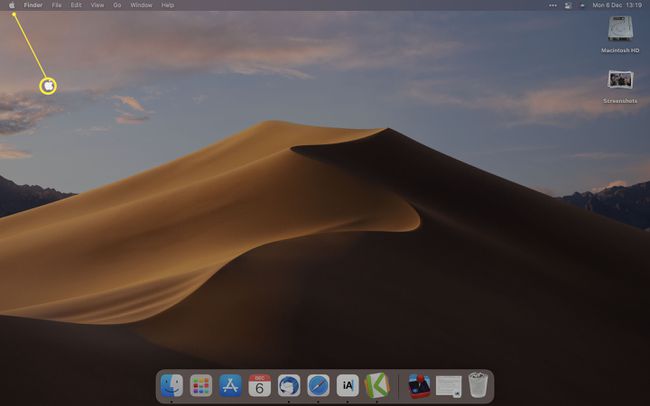
-
Hacer clic SistemaPreferencias.

-
Hacer clic Intercambio.

-
Hacer clic InternetIntercambio.

-
Haz clic en el puerto USB del iPhone.

Conecte su iPhone a la toma USB de su Mac para compartir la conexión.
¿Cómo consigo Wi-Fi de mi Mac a mi teléfono?
Otro método es usar Bluetooth para conectar el Wi-Fi de su Mac a su teléfono. Esto es lo que debes hacer.
Nuevamente, este método solo funciona con iPhones y iPads. Asegúrese de que ambos dispositivos tengan Bluetooth activado.
-
En tu iPhone, toca Punto de acceso personal.

-
En tu Mac, haz clic en el ícono de Apple.

-
Hacer clic SistemaPreferencias.

-
Hacer clic Bluetooth.

-
Hacer clic Conectar junto al nombre de tu iPhone.

Verifique que los números coincidan y toque Par en tu iPhone.
Ahora debería estar conectado.
